Google mērķis ar Android 11 bija jāuzlabo daži galvenie OS aspekti, kuriem vajadzēja zināmu pulēšanu, no kuriem viens bija paziņojumi. Paziņojumi iepriekšējās Android versijās ir bijuši ļoti labi, taču operētājsistēmā Android 11 mēs esam iepazinušies ar jaunu funkciju, kas svarīgos tērzēšanas / ziņojumapmaiņas paziņojumus uztur priekšplānā.
To sauc par "tērzēšanas burbuļiem", un tas būtībā ir Facebook Messenger "tērzēšanas galvas" funkcijas kopija / ielīmēšana, kas ir bijusi dažus gadus. Kad saņemat īsziņu, WhatsApp ziņojumu vai visu citu tamlīdzīgu, tagad šo parasto paziņojumu varat pārvērst par tērzēšanas burbuli, kas peld ekrāna augšdaļā. Neatkarīgi no tā, ko darāt tālrunī, tērzēšanas burbuļi nodrošina, ka šai sarunai vienmēr būs ērta piekļuve.
Verizon piedāvā Pixel 4a tikai par USD 10 mēnesī jaunās Neierobežotās līnijās
Kā iespējot tērzēšanas burbuļus
Vispirms ir jāzina, kā atvērt tērzēšanas burbuli operētājsistēmā Android 11. Par laimi, to izdarīt nevar būt vieglāk.
- Kad saņemat jaunu īsziņu / ziņojumu, velciet uz leju lai skatītu savus paziņojumus.
-
Pieskarieties apļa ikona (tas atrodas ziņojuma paziņojuma apakšējā labajā stūrī).


 Avots: Android Central
Avots: Android Central
Tieši tāpat jūsu standarta paziņojumu bloks tiek pārveidots par tērzēšanas burbuli!
Ir svarīgi paturēt prātā, ka lietotņu izstrādātājiem secībā jāpievieno atbalsts tērzēšanas burbuļiem lai viņi darbotos, tas nozīmē, ka jūsu iecienītā ziņojumapmaiņas lietotne, iespējams, nav saderīga ar labo funkciju prom. Tas nozīmē, ka tērzēšanas burbuļu mērķis ir, lai tie būtu pieejami visām jūsu izmantotajām ziņojumapmaiņas lietotnēm, tostarp Google Messages, Facebook Messenger, WhatsApp, Telegram, Discord, Slack utt.
Kā izmantot tērzēšanas burbuļus
Tagad, kad ekrānā ir tērzēšanas burbulis, ir pienācis laiks sākt to izmantot. Jūsu tērzēšanas burbuļi ir tikai ātri saīsnes sarunām, kuras notiek dažādās ziņojumapmaiņas lietotnēs, tas nozīmē visi tērzēšanas burbuļa lietotāja saskarnes elementi izskatās gluži tāpat, kā izskatītos, ja atvērtu visu pieteikumu.
- Kad ekrānā ir redzams tērzēšanas burbulis pieskarieties tam lai atvērtu burbuli.
- Krāns Pārvaldīt apakšējā kreisajā stūrī, lai skatītu tērzēšanas burbuļa iestatījumus
-
Pieskarieties + ikona, lai skatītu nesen izmantotos burbuļus.


 Avots: Android Central
Avots: Android Central
Kā atbrīvoties no tērzēšanas burbuļiem
Tērzēšanas burbuļi ir lieliski piemēroti notiekošām sarunām, kurās vēlaties sekot līdzi, taču, kad saruna ir beigusies, nav nepieciešams šo burbuli turēt ekrānā. Par laimi, tā noņemšana ir ļoti vienkārša.
- Turiet nospiestu uz tērzēšanas burbuļa.
- Pārvietojiet to uz X ikona ekrāna apakšdaļā.
-
Atlaidiet to, lai to izdzēstu.


 Avots: Android Central
Avots: Android Central
Kā mainīt tērzēšanas burbuļa iestatījumus
Tērzēšanas burbuļu izmantošana šajā brīdī ir lieliska, un, ja jūs iegremdējaties nedaudz dziļāk, jūs atradīsit papildu iestatījumus, kas ļauj precīzi pielāgot savu pieredzi ar tiem. Lai to izdarītu, mums jāiet pa tālruni paziņojumu iestatījumos.
- Atveriet Iestatījumi tālrunī.
- Krāns Lietotnes un paziņojumi.
- Krāns Skatīt visas lietotnes.
-
Pieskarieties ziņojumapmaiņas lietotnei, kuras iestatījumus vēlaties pielāgot.
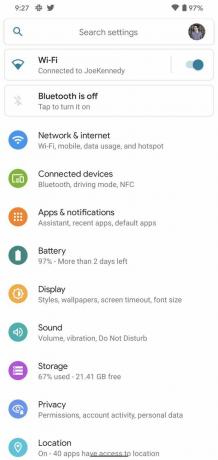

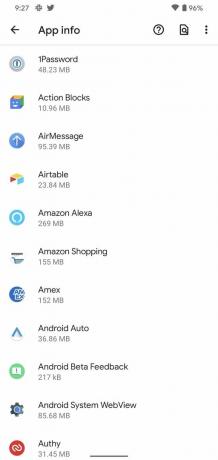 Avots: Android Central
Avots: Android Central - Krāns Paziņojumi.
-
Krāns Burbuļi.
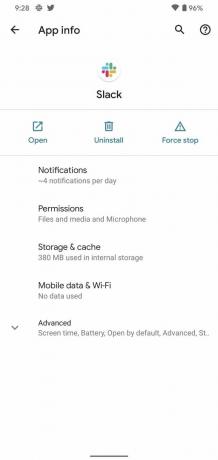
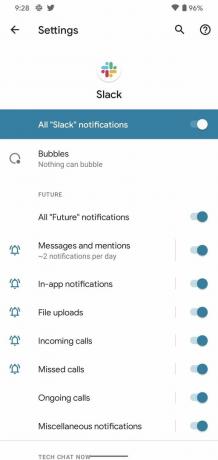
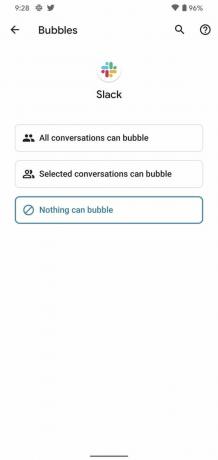 Avots: Android Central
Avots: Android Central
Šajā lapā jums ir dažas dažādas iespējas, kā lietotnei mijiedarboties ar tērzēšanas burbuļiem. Varat to konfigurēt tā, lai tajā netiktu izmantoti tērzēšanas burbuļi, ļaut tikai noteiktiem lietotnes kontaktiem aktivizēt tērzēšanas burbuli vai visas sarunas tiktu rādītas burbuļu formātā.
Mēs iesakām pārlūkot visas savas tērzēšanas lietotnes un iestatīt lietas tā, kā vēlaties, tādējādi jūsu tērzēšanas burbuļa pieredze būs tik nevainojama un patīkama, cik vien iespējams.
Kā novērst problēmas ar tērzēšanas burbuļiem
Tērzēšanas burbuļi ir lielisks jauns papildinājums operētājsistēmai Android 11 - kad tie darbojas. Dažiem cilvēkiem ir radušās problēmas, lai funkcija patiešām darbotos pareizi, ņemot vērā visu jautrību. Ja rodas problēmas ar tērzēšanas burbuļiem, šeit ir daži padomi, kā mēģināt novērst problēmas.
Iesācējiem, pārliecinieties, vai tērzēšanas burbuļi ir faktiski ieslēgti jūsu lietotajai lietotnei. Jā, tas izklausās acīmredzami, taču tas nenāk par ļaunu vēlreiz pārbaudīt. Ja lietotnei ir iestatīta vērtība “Nekas nevar burbuļot”, jūs esat atradis vainīgo. Tāpat ir iespējams, ka lietotne, ar kuru mēģināt izmantot tērzēšanas burbuļus, vienkārši vēl neatbalsta API. Ja tas tā ir, ir tikai jāgaida, kamēr izstrādātājs ieviesīs šo funkciju.
Varat arī mēģināt izslēgt tālruni un atkal to atkal ieslēgt. Tas ir risinājums tik daudzām tehnoloģiju problēmām, un tas ir tāpēc, ka tas darbojas biežāk. Viedtālruņi ir sarežģītas mazas mašīnas, un dažreiz viss ir vienkārši bezjēdzīgi. Izslēdziet tālruni, dodiet tam pārtraukumu uz dažām minūtēm, un pēc restartēšanas visam vajadzētu būt normālam.
